Portalprüfung ausführen
Die Portalprüfung ist ein Tool zur Self-Service-Diagnose, mit dem Portaladministratoren übliche Probleme in ihrem Portal identifizieren können. Mit der Portalprüfung können Probleme mit einem Portal identifiziert werden, indem verschiedene Konfigurationsparameter überprüft und Vorschläge zur Behebung dieser Probleme unterbreitet werden.
Wenn Sie die Portalprüfung ausführen, werden die Ergebnisse im Abschnitt Diagnosedaten in einem Rasterformat angezeigt. Das Ergebnistabelle hat die folgenden Spalten:
- Problem: Zeigt das oberste Problem eines Kunden an, z. B. Leistungsproblem.
- Kategorie: Zeigt den Bereich der obersten Ebene an, in dem Probleme kategorisiert werden können, z.B. Bereitstellung oder Lösungs-Upgrade.
- Ergebnis: Zeigt den Status der Ausgabe an, z.B. Fehler oder Warnung.
Standardmäßig werden die Informationen im Raster nach der Spalte Ergebnis in dieser Reihenfolge sortiert: Fehler, Warnung und Übergabe.
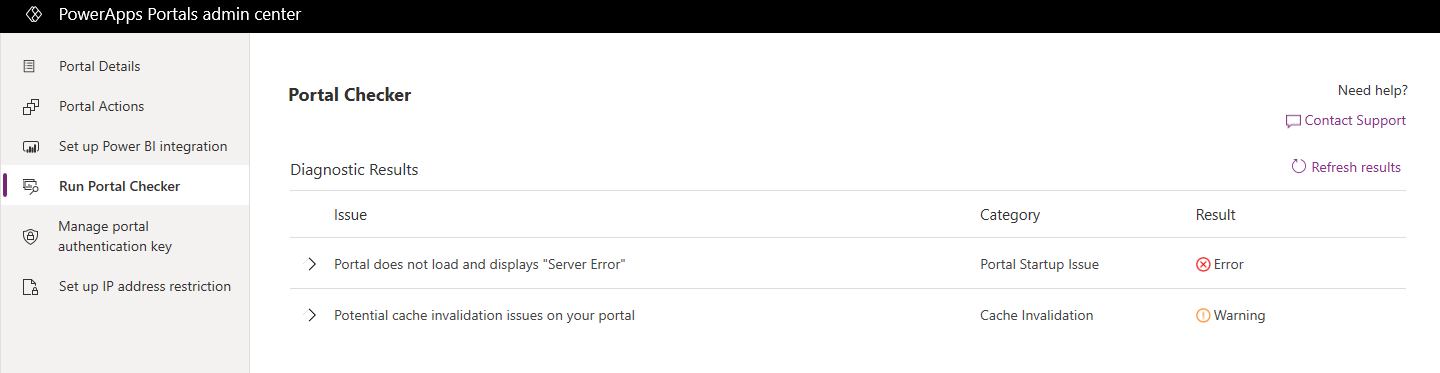
Sie können ein Problem erweitern, um detaillierte Informationen und Schritte zur Fehlerbehebung anzuzeigen. Wenn die Abhilfe eine Maßnahme erfordert, sehen Sie eine Schaltfläche, die die Maßnahme ausführt. Sie können auch Feedback darüber geben, ob die Maßnahme sinnvoll war.
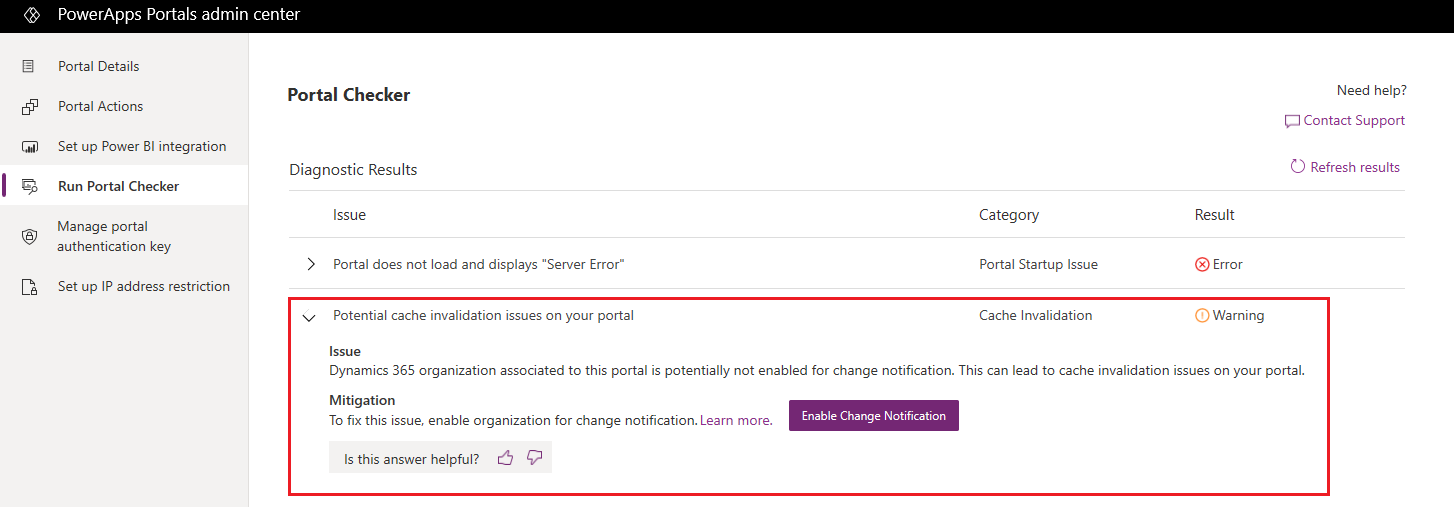
Bei Bedarf können Sie die Diagnoseprüfungen erneut durchführen, wodurch die Ergebnisse mit aktualisierten Daten aktualisiert werden.
Hinweis
Wenn das Portal deaktiviert oder die IP-Adressfilterung aktiviert ist, werden bestimmte Diagnoseprüfungen auf Ihrem Portal nicht durchgeführt.
Eine Liste der häufigsten Probleme, die vom Portalprüfer-Tool diagnostiziert wurden, finden Sie unter Allgemeine Probleme im Portal, die vom Portalprüfer diagnostiziert wurden, und deren bewährte Verfahren.
Um den Portalprüfer auszuführen:
Öffnen Sie das Power Apps Portal-Admin Center.
Gehen Sie zu Portalprüfung ausführen.
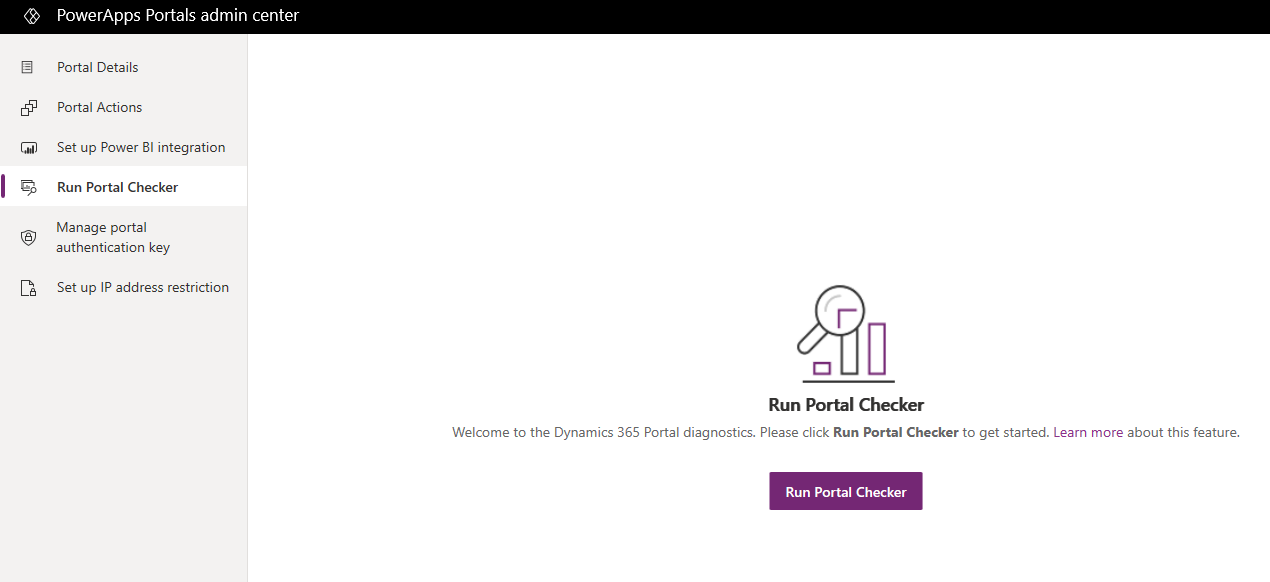
Wählen Sie die Schaltfläche Portalprüfung ausführen aus. Die Diagnosesitzung wird gestartet und sammelt Daten über die Kundenprobleme. Die Ergebnisse werden im Abschnitt Diagnoseergebnisse angezeigt.
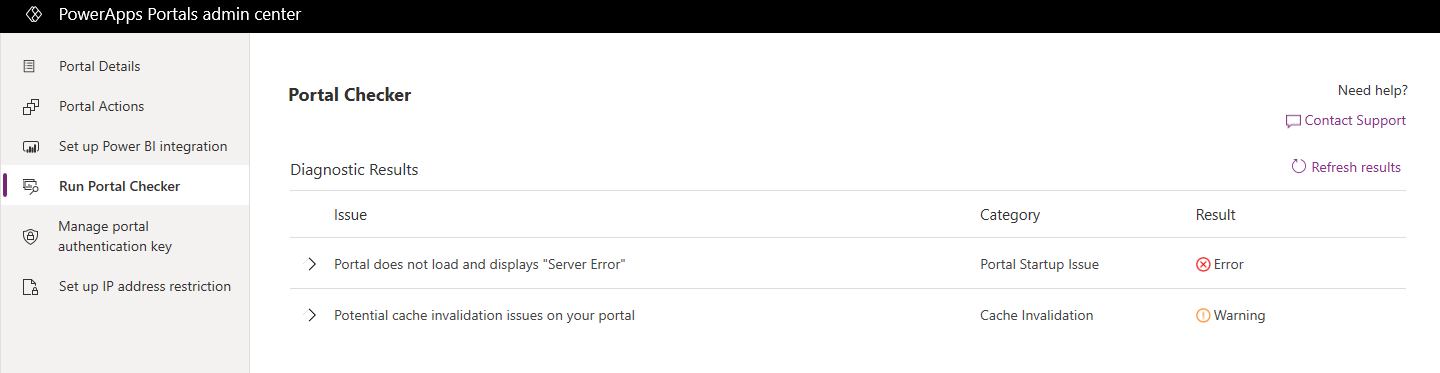
Um die Diagnoseprüfungen erneut durchzuführen, wählen Sie Ergebnisse aktualisieren.
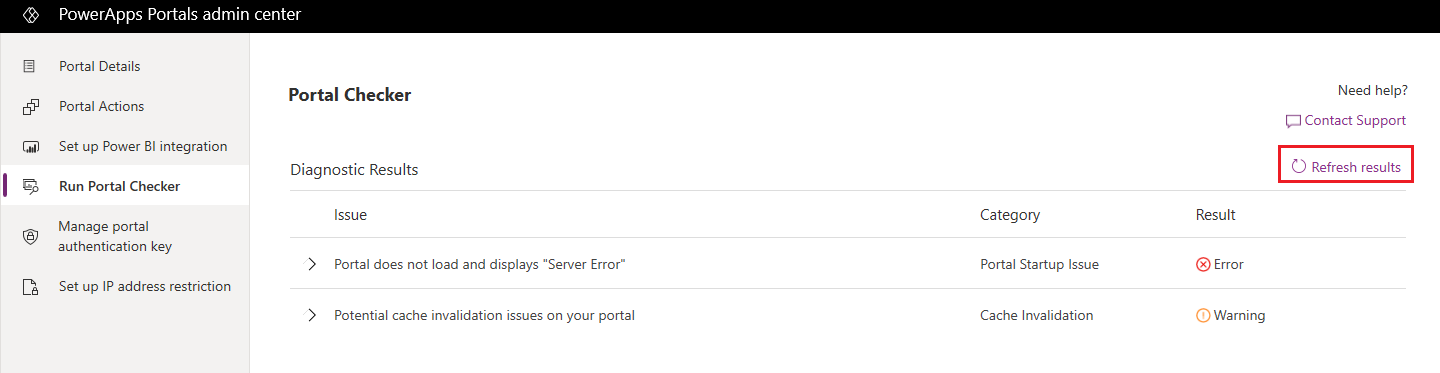
Identifizieren von Webseiten, die in den Diagnoseergebnissen aufgeführt sind
Die Diagnoseergebnisse des Portalprüfers könnten Webseiten auflisten, die den gleichen Namen wie andere Seiten im Portal haben. Wenn es mehrere Webseiten mit demselben Namen gibt, können Sie die betroffene Seite anhand der eindeutigen Anleitung der Seite identifizieren.
Öffnen Sie die Portalverwaltungs-App.
Wählen Sie im linken Bereich Webseiten aus.
Beliebige Webseite öffnen.
Ersetzen Sie die ID in der URL durch die GUID, die in den Diagnoseergebnissen des Portalprüfprogramms angegeben ist.
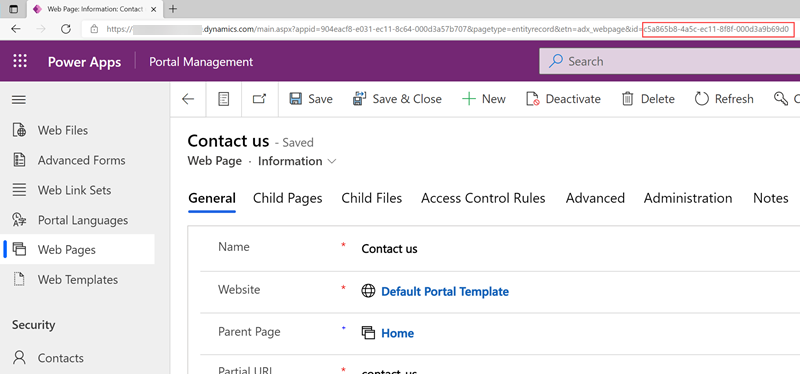
Nächste Schritte,
Portalprüfungs-Diagnoseergebnisse analysieren und beheben:
Feedback
Bald verfügbar: Im Laufe des Jahres 2024 werden wir GitHub-Issues stufenweise als Feedbackmechanismus für Inhalte abbauen und durch ein neues Feedbacksystem ersetzen. Weitere Informationen finden Sie unter https://aka.ms/ContentUserFeedback.
Feedback senden und anzeigen für